
Cách tắt/ẩn nick Facebook ngay cả khi đang online
Để tránh bị làm phiền thì bạn có thể tắt trạng thái online trên Facebook, ẩn nick Facebook ngay cả khi bạn đang online. Hiện tại thì đã có khá nhiều ứng dụng hỗ trợ tắt trạng thái online, chẳng hạn tắt trạng thái online trên Zalo, tắt trạng thái online trên Instagram. Khi đó biểu tượng online màu xanh sẽ không hiện để người khác biết bạn online hay không. Bài viết dưới đây sẽ hướng dẫn bạn ẩn nick Facebook khi online.
Ẩn nick Facebook khi online trên điện thoại
Bước 1:
Tại giao diện trên ứng dụng Facebook bạn nhấn vào biểu tượng 3 dấu gạch ngang, sau đó nhấn tiếp vào mục Cài đặt & quyền riêng tư.
Tiếp đến chúng ta nhấn vào nút Cài đặt để điều chỉnh.
Bước 2:
Chuyển sang giao diện mới tại mục Trang cá nhân, chúng ta sẽ nhấn vào Cài đặt trang cá nhân để thay điều chỉnh lại.
Bước 3:
Trong giao diện mới này, người dùng nhấn vào tùy chọn Active Status để thay đổi lại trạng thái online cho nick Facebook của bạn.
Bước 4:
Mặc định thì khi bạn hoạt động trạng thái online sẽ luôn được hiển thị với biểu tượng nút tròn màu xanh sáng.
Khi người khác sử dụng ứng dụng hoặc đã từng nhắn tin Messenger cho bạn thì sẽ nhìn thấy trạng thái online thông qua biểu tượng tròn xanh như hình này.
Bước 5:
Để ẩn nick Facebook thì bạn sẽ gạt nút tròn về bên trái màn hình. Khi đó, bạn cũng sẽ không biết được bạn bè, người thân hay đối tác từng kết nối với mình có online Facebook hay không, nên bạn cần chú ý.
Bước 6:
Tiếp đến mở ứng dụng Messenger rồi nhấn vào ảnh đại diện của bạn với bản Messenger iPhone hay biểu tượng 3 dấu gạch ngang với Messenger Android. Tiếp đến, nhấn vào biểu tượng bánh răng cưa.
Bước 7:
Trong giao diện mới này trên Messenger, bạn nhấn vào mục Trạng thái hoạt động. Sau đó bạn cũng sẽ tắt chế độ online tại đây đi, bằng cách gạt nút tròn sang trái.
Bước 8:
Ứng dụng sẽ hỏi bạn tạm dừng trạng thái hoạt động đến khi nào, bạn có thể lựa chọn thời gian cụ thể để ẩn nick Facebook của bạn và bật lại tự động khi hết thời gian đó.
Hoặc có thể chọn tạm dừng hoạt động đến khi chính bạn tự bật lại đều được.
Video hướng dẫn ẩn nick Facebook khi online
Hướng dẫn ẩn nick Facebook trên máy tính
Bước 1:
Tại giao diện Facebook trên máy tính, bạn nhấn vào biểu tượng Messenger rồi chọn tiếp vào biểu tượng 3 chấm.
Bước 2:
Lúc này hiển thị các tùy chọn cho tài khoản Messenger. Bạn sẽ nhấn vào Trạng thái hoạt động hiện tại để thay đổi.
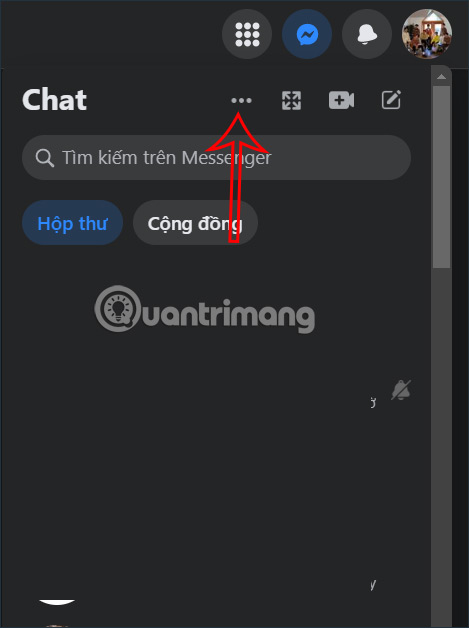
Bước 3:
Tại đây người dùng sẽ nhìn thấy có rất nhiều cách để chúng ta điều chỉnh lại chế độ hoạt động trên Facebook máy tính.
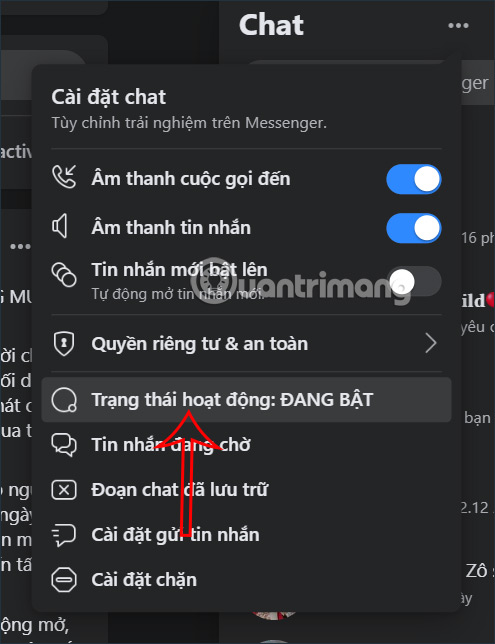
Chúng ta có thể tắt hoàn toàn chế độ hoạt động trên Facebook máy tính bằng cách chuyển về trạng thái Tắt. Sau đó nhấn nút Lưu để lưu lại thay đổi này.
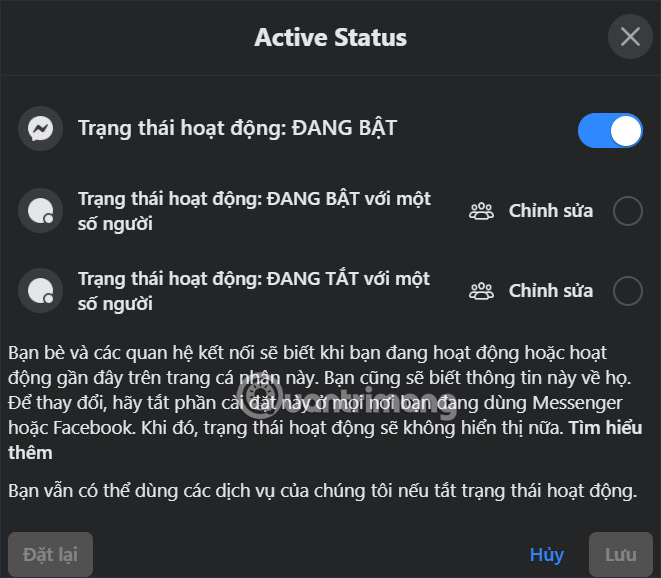
Bước 4:
Hoặc bạn có thể điều chỉnh chỉ bật nick Faceook với một số người cụ thể tại Trạng thái hoạt động: ĐANG BẬT với một số người, rồi nhấn nút Chỉnh sửa để chọn người cụ thể
Hoặc có thể chỉ ẩn nick Faceook với một số người cụ thể tại Trạng thái hoạt động: ĐANG TẮT với một số người.
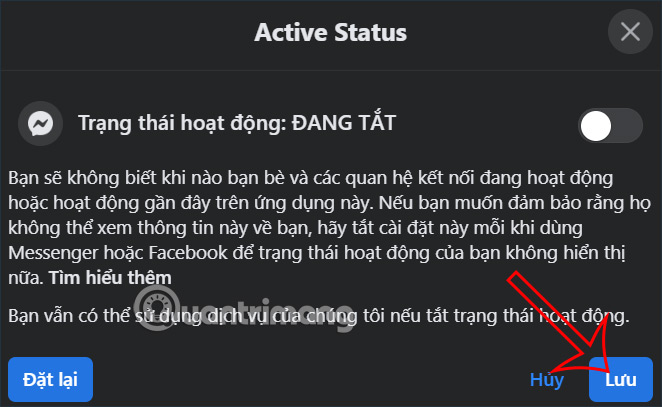
Sau khi chỉnh sửa xong bạn nhấn nút Lưu để lại thiết lập mới.
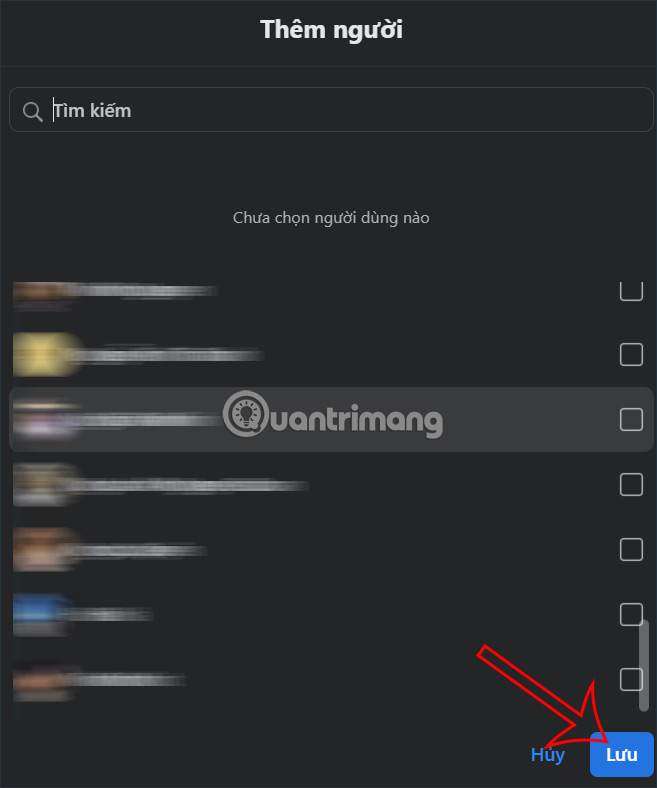
Link nội dung: https://blog24hvn.com/cach-dang-nhap-an-facebook-a45674.html